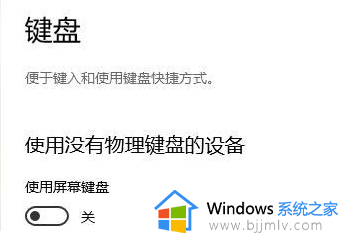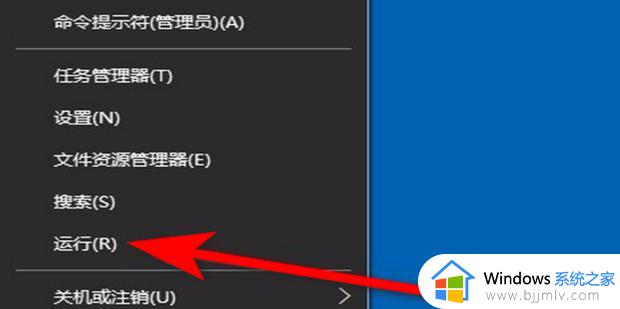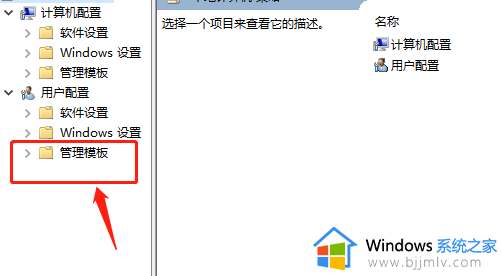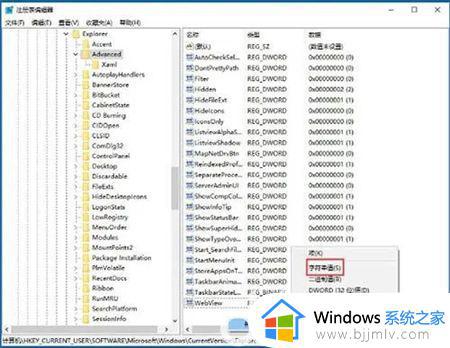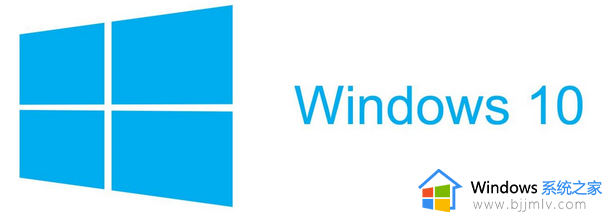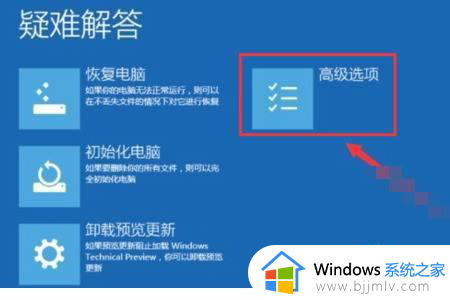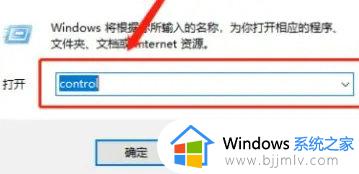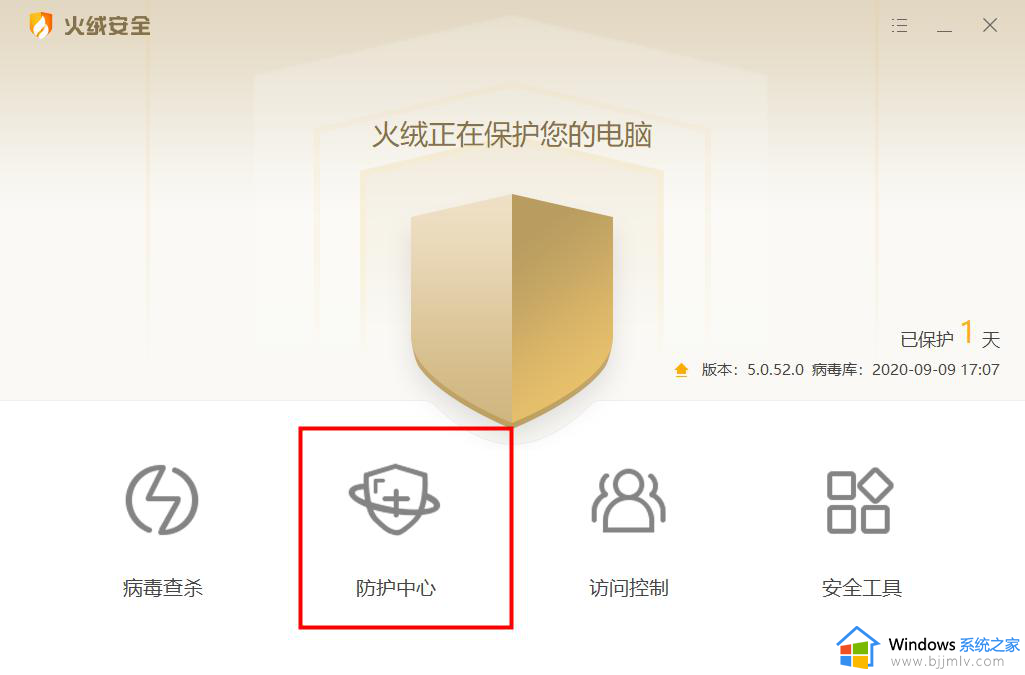win10win键被锁定怎么办 windows10键盘win键被锁定如何解决
win键是键盘中的一个按键,可以用来直接打开开始菜单,也可以组合其他快捷键来进行操作,但是近日有win10系统用户却遇到了win键被锁定的情况,导致用不了,遇到这样的问题该怎么办呢,本文这就个大家介绍一下windows10键盘win键被锁定的解决方法。
方法如下:
1、Windows键,简称“Winkey”或“Win键”。是在计算机键盘左下角Ctrl和Alt键之间的按键,台式机全尺寸键盘的主键盘区右下角往往也有一个 。
(一般和一个功能相当于鼠标右键的快捷菜单按键在一起),图案是Microsoft Windows的视窗徽标。
2、近期我也出现了这样的状况,就是按什么键都好像同时按了Windows键。触发快捷键。
我的是Windows10 1607版,起因是在游戏中(GTAV)按Windows+空格切输入法。
方法一:
按Windows+L锁定再解锁。

方法二、
1步、在屏幕左下角位置我们点击搜索图标,搜索“组策略”并打开找到的应用。
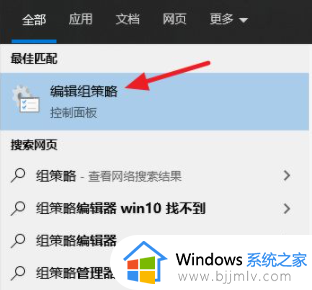
第2步、然后在本地组策略编辑器窗口左侧菜单中,依次选择 用户配置>管理模板>Windows组件。
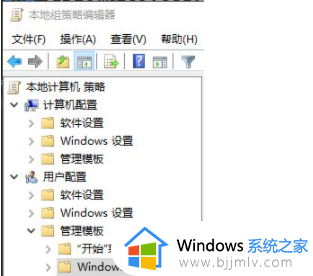
第3步、在展开的菜单中找到“文件资源管理器”菜单项并选中。
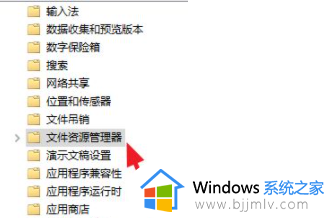
第4步、在窗口的右侧找到“关闭Windows键热键”并双击打开。
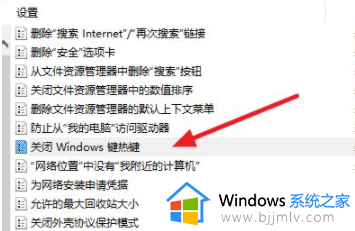
第5步、在打开的窗口中选择已启用,然后点击确定即可。
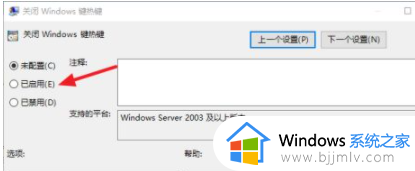
上述给大家分享的便是win10win键被锁定的详细解决方法,如果你有遇到了一样的情况,可以学习上述方法来进行解决。